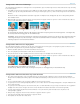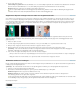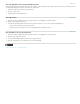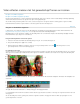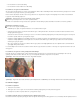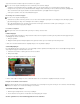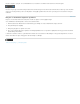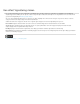Operation Manual
Een focusframe met de hele afbeelding.
Een focusframe met het midden van de afbeelding.
Focusframes toevoegen met Gezichtsframes
Als u in het gereedschap Pannen en zoomen op Gezichtsframes klikt, wordt de afbeelding in Adobe Premiere Elements geanalyseerd en worden
er focusframes toegevoegd rondom de gevonden gezichten.
Frames worden automatisch van links naar rechts geordend in een omgekeerde S-volgorde. Al naargelang uw eisen kunt u het automatisch
toegepaste effect handmatig aanpassen.
Opmerking: Gezichtsframes kunnen niet bij filmclips worden gebruikt.
Klik in het gereedschap Pannen en zoomen op Gezichtsframes.
De functie voor automatische analyse detecteert de gezichten in uw afbeelding en plaatst automatisch focusframes rondom de gezichten.
Handmatig focusframes toevoegen
Voer een van de volgende handelingen uit:
Dubbelklik op het object of het gebied waaraan u een focusframe wilt toevoegen.
Selecteer het frame waarna u het nieuwe frame wilt invoegen en klik op Nieuw frame. Het nieuwe focusframe wordt in het midden van het
weergavegebied weergegeven.
Selecteer het nieuwe focusframe en beweeg de cursor over het frame totdat het panpictogram (een hand) wordt weergegeven. Versleep het
focusframe en plaats dit boven op het gewenste object.
Verplaats de huidige-tijdindicator in de tijdlijn. Er wordt een spookframe (leeg frame met gestippelde rand) op het scherm weergegeven.
Verplaats de huidige-tijdindicator naar het punt waar u het nieuwe frame wilt invoegen en klik op het spookframe. Een nieuw focusframe
wordt toegevoegd op die positie.
Als u een focusframe tussen twee focusframes wilt invoegen, plaatst u de huidige-tijdindicator tussen de bijbehorende focusmarkeertekens
op de tijdlijn. Klik op Nieuw Frame.
In een afbeelding met meer dan drie focusframes worden alleen het geselecteerde focusframe en het vorige en volgende focusframe in de reeks
weergegeven.
Focusframes toevoegen aan eerder geanalyseerde afbeeldingen
Frametips zijn de rode rechthoeken die rondom gezichten worden weergegeven als u uw muis beweegt over afbeeldingen die reeds zijn
geanalyseerd in Adobe Premiere Elements. Als u op een frametip klikt, wordt deze omgezet in een focusframe.
Opmerking: Deze functie werkt alleen voor foto's die gezichten bevatten.
Frametip
Opmerking: Zorg ervoor dat u slechts eenmaal op de frametip klikt. Als u dubbelklikt op een frametip, worden er twee focusframes toegevoegd.
Focusframes wijzigen
Focusframes verplaatsen
1. Selecteer het focusframe.
2. Beweeg de cursor over de grens van het focusframe totdat het panpictogram (een hand) wordt weergegeven.
3. Versleep het focusframe en plaats dit boven op het gewenste object.
Focusframes opnieuw ordenen om de panvolgorde te wijzigen (alleen foto's)
Het aantal focusframes bepaalt de panvolgorde ofwel de volgorde waarin objecten worden gepand. De focus wordt bijvoorbeeld verplaatst naar het